
Lưu ý: Bài viết này mình sử dụng một chiếc điện thoại Samsung đã được cài Android 13 và One UI 5.0 để thực hiện, nếu sử dụng điện thoại khác thì bạn cũng có thể tham khảo.
Bước 1: Để có thể tùy chỉnh được màn hình khóa trên điện thoại chạy Android 13 thì bạn có thể sử dụng 1 trong 2 cách sau.
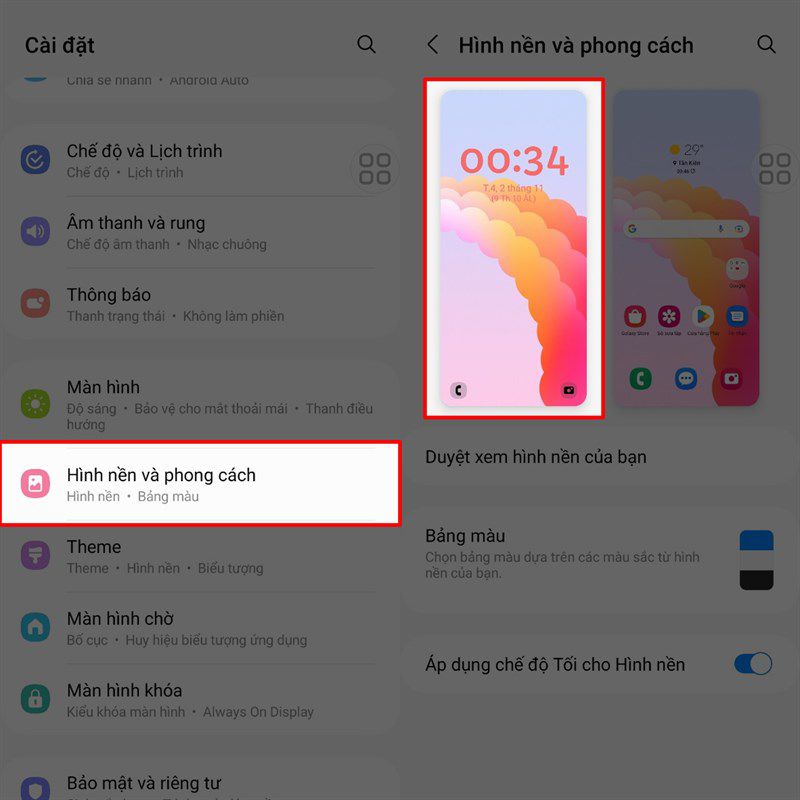
Bước 2:
Bấm vào đó bạn sẽ có thể chọn được kiểu đồng hồ, màu đồng hồ và cả font chữ của đồng hồ. Hãy cân nhắc và phối màu để đồng hồ trên màn hình của bạn thật đẹp nha. Còn nếu chưa chọn được màu thì bạn có thể ô màu đầu tiên có chữ A để máy tự động chọn màu chữ nhé.
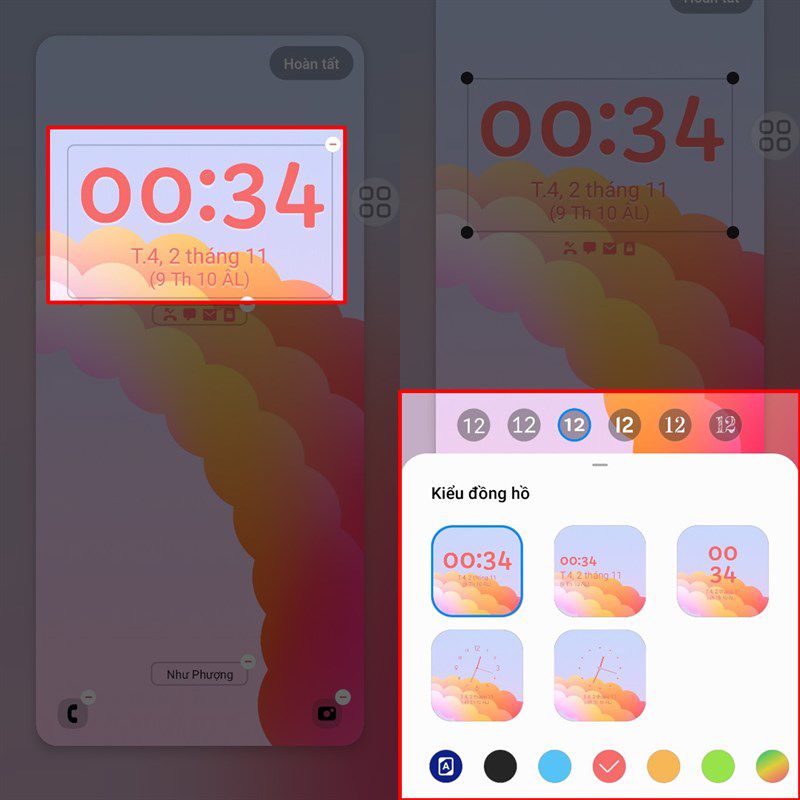
Chọn vào đó bạn sẽ thay đổi được kiểu thông báo từ Chỉ biểu tượng sang Chi tiết hay ngược lại. Nếu như chọn chi tiết thì bạn còn có thể thay đổi được độ đục của thông báo để trông đẹp hơn nữa. Ngoài ra nếu không thích hiện chúng lên màn hình khóa thì bạn có thể ấn luôn dấu - ở góc trên của khung thông báo ứng dụng.
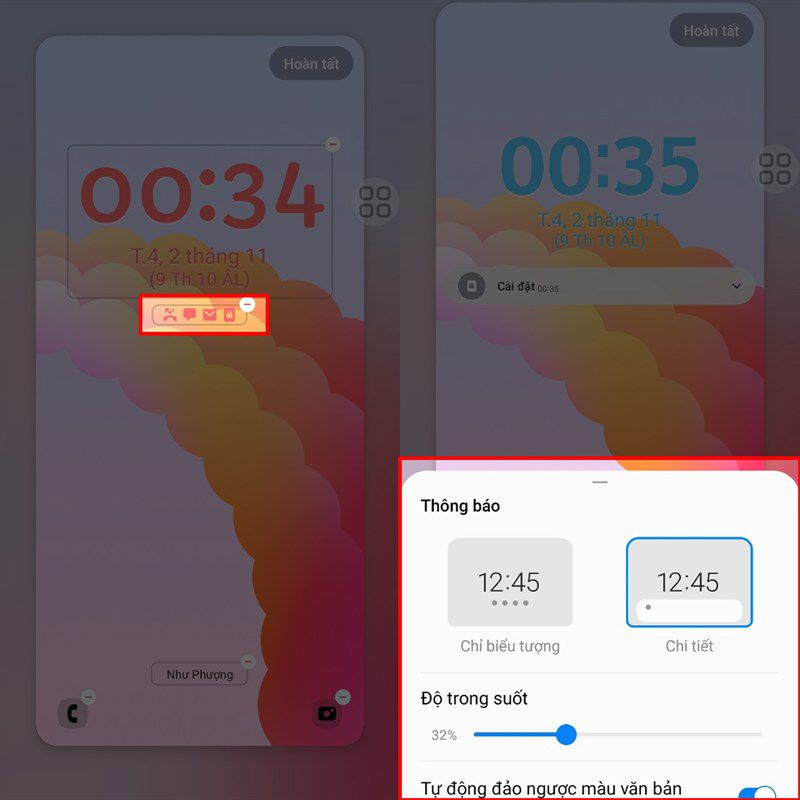
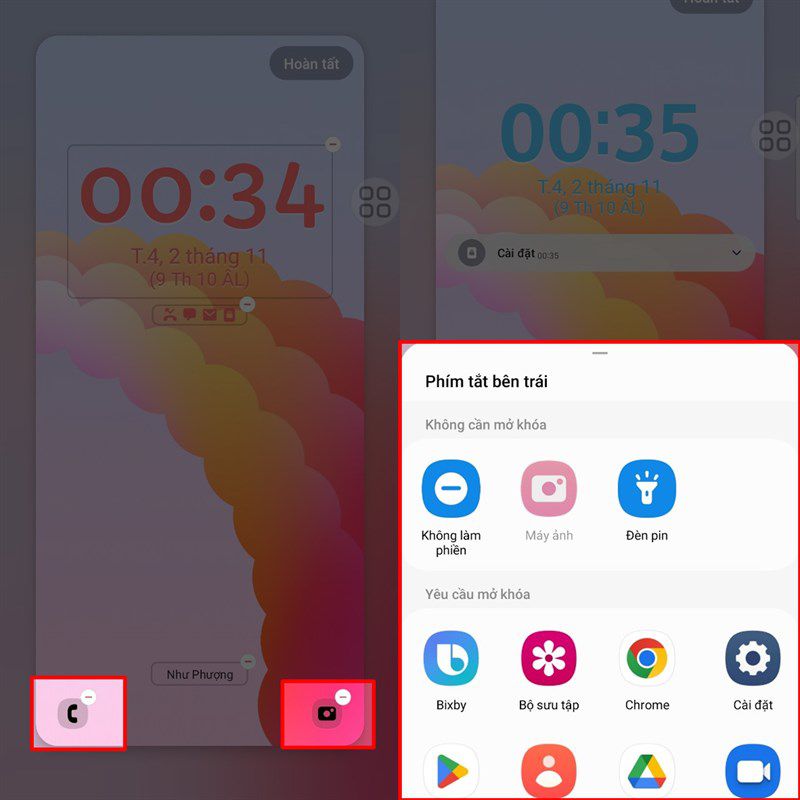
Nguồn: Thế giới di động
Tips: Tham gia Channel Telegram KDATA để không bỏ sót khuyến mãi hot nào